Sabe as fotos daquela viagem que você fez, mas não tem ideia de como passar fotos do celular para o notebook? Ou então de outras ocasiões importantes, que você não quer deixar apenas no seu smartphone?
Pois então chegou a hora de explicarmos em detalhes neste artigo tudo o que você precisa saber sobre isso. Ensinaremos diversos métodos de como transferir fotos do celular para o notebook para não restarem mais dúvidas.
Seja para garantir um espaço extra em seu celular, ou simplesmente para ter os registros em seu computador, siga nossas dicas. Você verá como migrar fotos do celular para o notebook é simples.
Dos mais tecnológicos, aos mais tradicionais, você verá que não existem limitações para quem quer saber como passar fotos do celular para o notebook. Vamos a elas, então?

Como transferir as fotos do celular para o notebook com o MobileTrans🔥
Quem não sabe como passar fotos do celular para o notebook e quer facilidades, deve conhecer o MobileTrans.
MobileTrans - Transferência de Celular
Transfira todos os dados de um Android para outro em apenas 1 clique!
- • Transfira facilmente todos os arquivos do seu dispositivo Android, incluindo mensagens, músicas, vídeos, fotos, contatos, registros de chamadas, etc.
- • Permite a transferência em tempo real de dados entre dois dispositivos independente do sistema operacional.
- • Compatível com Apple, Samsung, HTC, LG, Sony, Google, HUAWEI, Motorola, ZTE, Nokia, entre outros smartphones e tablets.
- • Totalmente compatível com a última versão do iOS 17
 e com o Android 13.0
e com o Android 13.0 - • Totalmente compatível com Windows 10 e Mac 10.15.

 4.5/5 Excelente
4.5/5 ExcelenteDiferentemente dos aplicativos do tópico anterior, o MobileTrans não é um aplicativo. Ele é um software que possibilita você transferir dados, em geral, entre dois celulares, um celular e um computador e vice-versa.
Com ele, é possível fazer backups de tudo o que você precisa e armazenar sem medo, inclusive de suas fotos. Para isso, você terá que seguir as instruções que apresentaremos agora:
- Faça o download do software no seu computador;
- Selecione "Backup" e transfira as fotos que deseja para seu notebook;
- Use um cabo USB para fazer a transferência.

Você deve estar se perguntando o porquê este melhor do que o primeiro. E a resposta é: além de mais seguro, você não terá que fazer as cópias de fotos manualmente. Deixe que o software faça todo o trabalho por você.
Já as vantagens em relação às nuvens é que, com o MobileTrans, você não corre o risco de perder seus dados. A limitação de espaço não será um problema, desde que você tenha memória disponível em seu notebook.
Você poderá fazer a transferência de outros dados (contatos, mensagens, registros de chamadas, entre outros), junto à transferência das fotos. E o melhor: simultaneamente.
Entre as vantagens, ele está disponível para diversos sistemas operacionais, os dados podem ser transferidos futuramente entre estes sistemas.
Assiste ao vídeo e saiba 3 métodos infalíveis para transferir fotos do celular para o Notebook
Use métodos com aplicativos: Google Drive e Google Fotos
Os métodos de transferência de fotos por aplicativo são ótimos para quem quer saber como passar fotos do celular para o notebook. Isso porque, dependendo da configuração que você fizer, eles poderão ser transferidos automaticamente.
Entre os aplicativos disponíveis no mercado, destacam-se o Google Drive e Google Fotos. Os dois são sistemas de armazenamento do Google e, para ter acesso a eles, basta ter uma conta no Google (Gmail).
Você poderá fazer toda a operação pelo navegador de seu celular ou baixar o aplicativo. Ter qualquer um dos aplicativos em seu celular, facilitará o processo, mas não é condição para transferir as fotos para seu notebook.
Caso você tenha um celular com sistema operacional Android, é provável que você já tenha os apps destas nuvens. Mas vamos falar de cada um deles, em detalhes.
Google Drive
Veja como passar fotos do celular para o notebook é simples no Google Drive:
- Abra o aplicativo, depois de fazer o login em sua conta do Google;
- Aperte o (+) e selecione a opção “fazer upload”;
- Vá em imagens e selecione as fotos que desejatransferir para seu notebook;
- Abra seu aplicativo ou o navegador, e salve em seu computador, caso queira.
Você também pode ir à galeria, selecionar todas as fotos que deseja transferir e compartilhar para salvar no Google Drive.
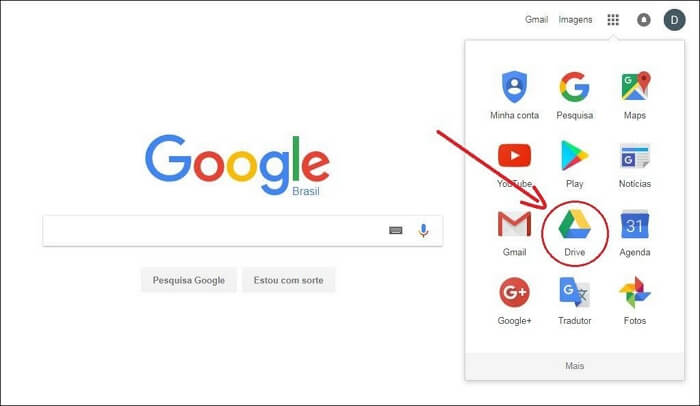
Google Fotos
O Google Fotos tem a vantagem de ser uma nuvem específica para fotos e vídeos. Com ele, você poderá configurar para as fotos de sua câmera serem sincronizadas automaticamente.
Caso não tenha essa configuração, siga o passo a passo a seguir de como passar fotos do celular para o notebook:
- Abra o aplicativo, com o login feito em sua conta;
- Abra o álbum que você deseja ter em seu computador;
- Ative o backup e sincronização para que as fotos sejam sincronizadas automaticamente;
- Abra o Google Fotos em seu computador e faça download de suas fotos.
As fotos adicionadas, seja no Google Drive ou no Google Fotos são automaticamente sincronizadas nestas nuvens. É uma bela vantagem para quem não deseja perder tempo fazendo as transferências manualmente.
Porém, conta com uma limitação de espaço de armazenamento. A diferença entre um e outro é que no Google Fotos você pode fazer edições nas fotos diretamente no aplicativo. Já o Google Drive isso não é possível sem fazer download da foto.
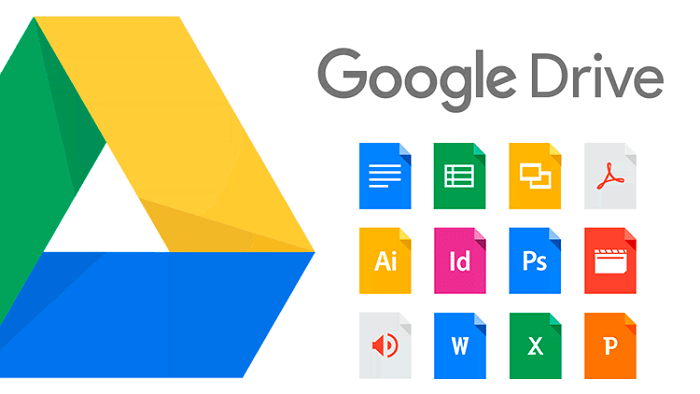
Use um cabo USB para copiar e colar manualmente
É impossível falar como passar fotos do celular para o notebook, sem mencionar o modo mais tradicional. E podemos dizer também que é o método mais antigo, mas nem por isso menos funcional.
É possível, inclusive, que você já tenha usado este sistema, caso você use celulares desde os anos 2000. E, como você pode ver, se depois de tanto tempo ele não caiu em desuso, é porque funciona mesmo!

O cabo USB é um item adquirido juntamente com o celular. Antigamente vinha à parte, junto com o carregador e ao fone de ouvido. Há algum tempo ele é parte integrante do carregador.
Mas chega de enrolação e vamos ao passo a passo:
- Conecte o celular ao seu notebook com o cabo USB;
- Abra a pasta de seu celular no Explorador de Arquivos de seu notebook;
- Encontre a pasta de imagens e selecione a(s) foto(s) que deseja copiar;
- Copie as fotos e cole na pasta onde deseja deixar estas fotos em seu notebook.
Pronto, agora você tem as fotos de seu celular disponíveis agora no seu computador!
Caso você queira ter sempre fotos novas em seu notebook, faça este procedimento quando achar necessário. Esta é uma das desvantagens deste método, que fará com que você faça tudo manualmente, sempre que for necessário.
Desde a busca das pastas, até a cópia e colagem das fotos, tudo será feito manualmente. Pode ser trabalhoso, mas certamente é eficiente.
Conclusão
Todos os métodos citados de como passar fotos do celular para o notebook são eficientes e seguros. Todos têm vantagens e desvantagens, seja o trabalho exigido, limitação de armazenamento e muito mais.
Então, agora que você conhece boas formas de como passar fotos do celular para o notebook, confira cada um deles para ter mais informações. Decida quais sistemas têm mais prós do que contras e veja qual deles é o melhor para você.
Sabendo como passar fotos do celular para o notebook você poderá garantir que suas fotos não se percam em seu smartphone. E isso faz toda a diferença para garantir que as memórias de situações importantes estejam seguras em mais de um local.
Não perca a chance de gravar seus momentos em seu notebook e coloque em prática as dicas dadas neste artigo.
Você vai gostar:
Artigos Mais Lidos
Todas as Categorias





Rafael Kaminski
staff Editor